小白一键win7升级win10安装办法图解
一键升级win10,无需电脑技术,电脑小白也可自己完成安装,安全简单!一键升级win10,只要你想要将自己电脑从win7升级到win10,那么使用小白一键重装系统,升级win10是你不二之选。接下来我们就一起看看是怎么操作的
很多朋友都想要知道win7升级win10的方法是什么,其实win7升级win10的方法是非常简单的,如果大家想要学习的话,小编当然会教大家win7升级win10的方法!下面就给大家带来win7升级win10图文教程吧.
我们安装前先检查一下硬盘的容量是否充足
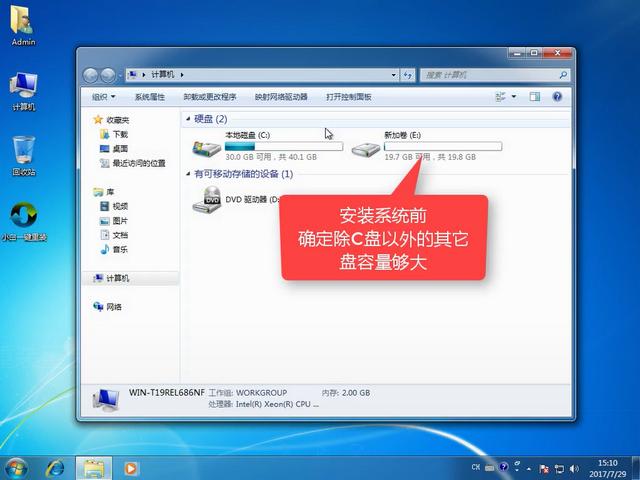
win7升级win10(图1)
打开小白,点击系统重装
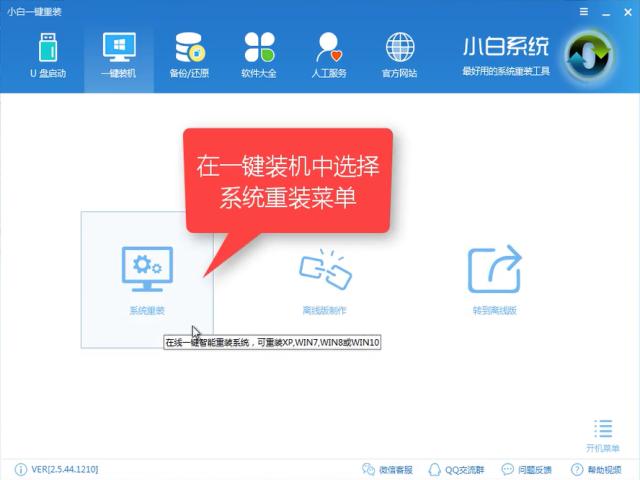
win7升级win10(图2)
接下来软件进行装机检测,点击【下一步】
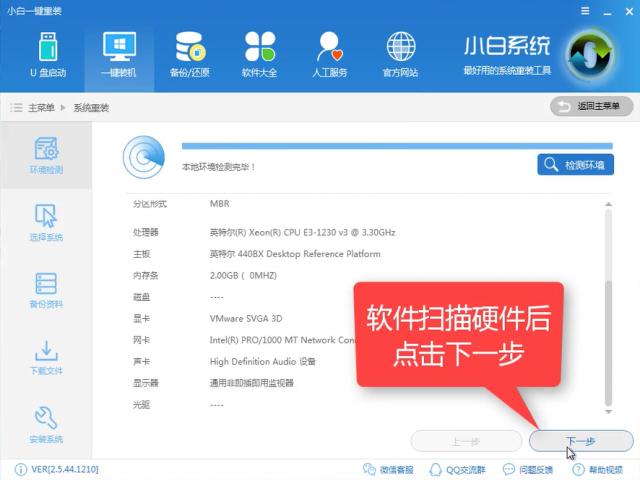
win7升级win10(图3)
在安装列表中选到所需的win10系统,点击【安装此系统】再点击下一步
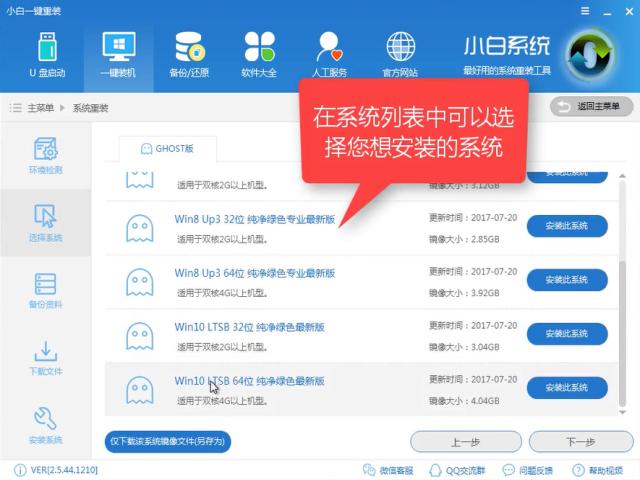
win7升级win10(图4)
下一步进行备份,选择所需的文件进行备份,重装仅仅影响C盘,所以C盘没有重要文件可以跳过备份点下一步,备份的文件会增加整个安装时长。
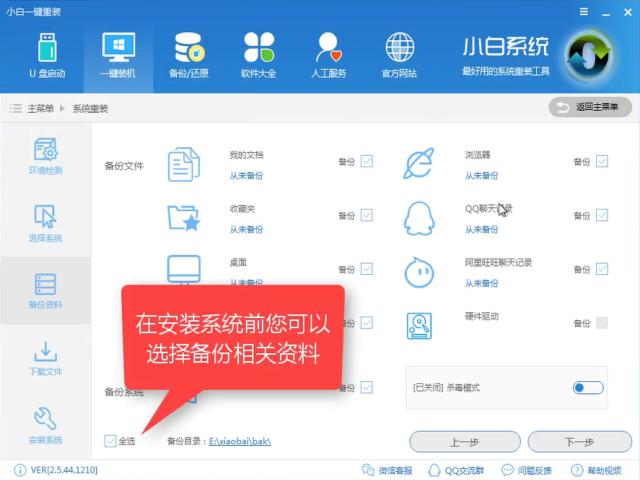
win7升级win10(图5)
如果你插着U盘,会有弹窗提示是否要制作U盘,有条件可以制作一个U盘启动盘,避免安装失败没有补救措施,不制作也不会影响安装,我们点击【安装系统】点击下一步
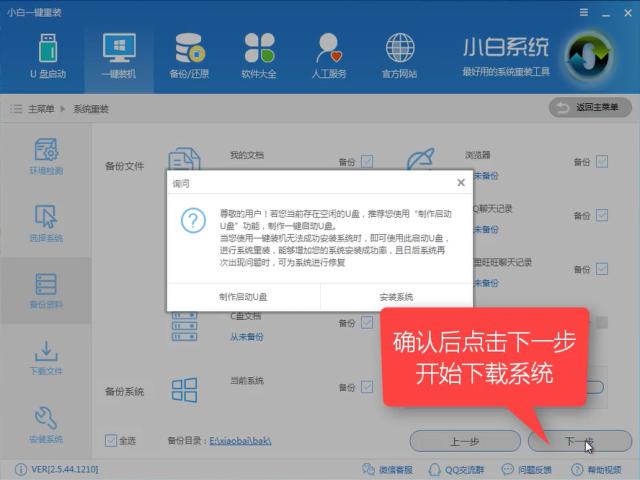
win7升级win10(图6)
软件正在全速下载安装所需文件,下载完后自动制作
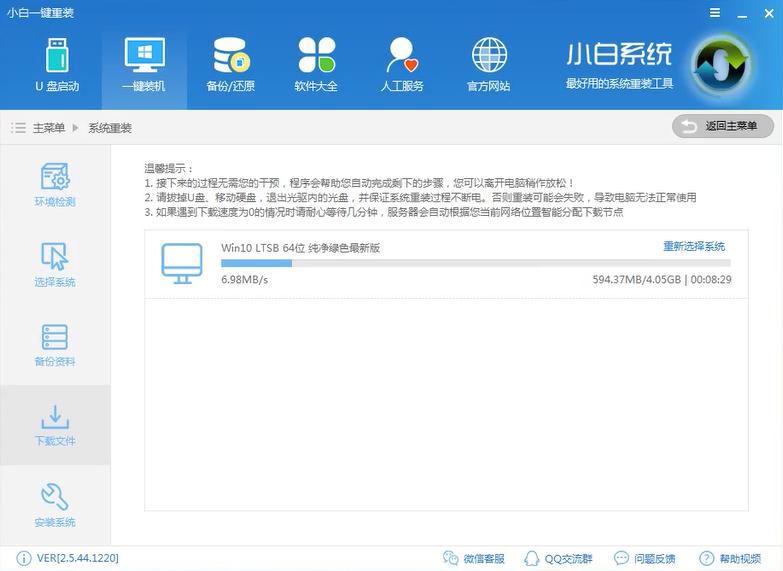
win7升级win10(图7)
正在制作PE系统中
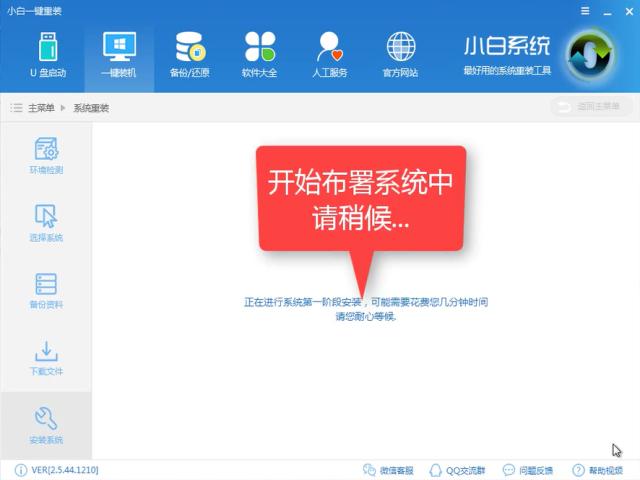
win7升级win10(图8)
完成后,点击【立即重启】
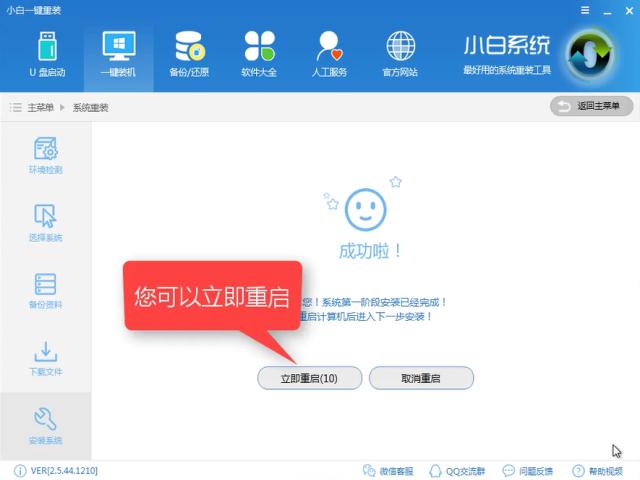
win7升级win10(图9)
开机进入windows启动管理器,点击【DOS】
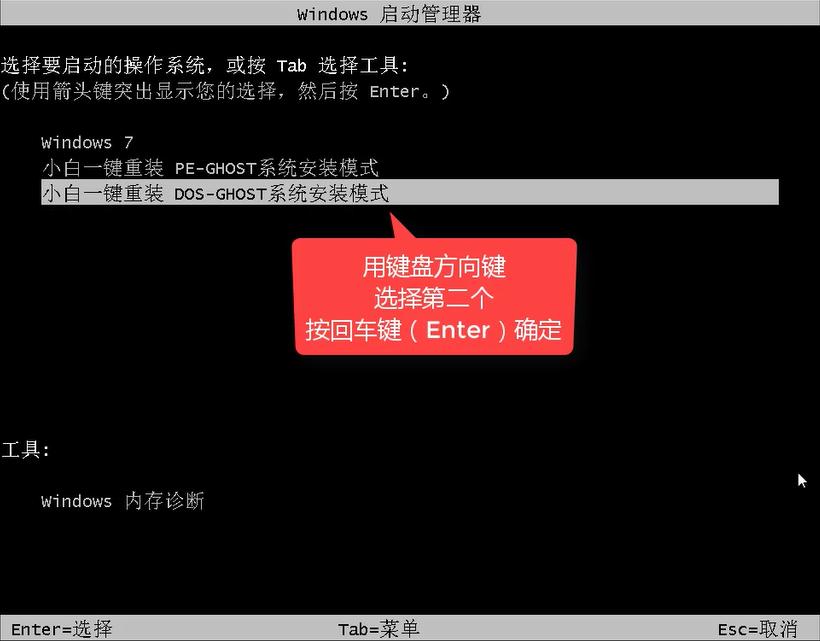
win7升级win10(图10)
系统开始安装,释放文件中,接下来的操作全为自动化安装,无需人工监守
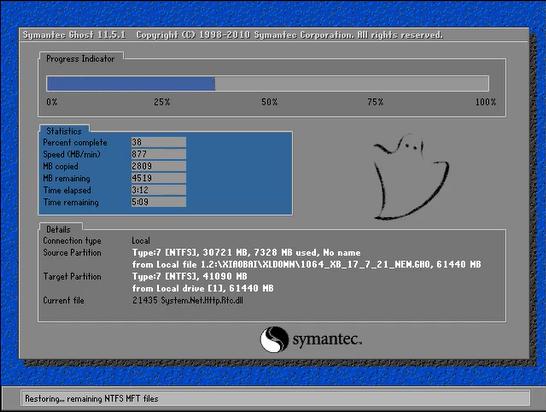
win7升级win10(图11)
安装驱动中,请耐心等待
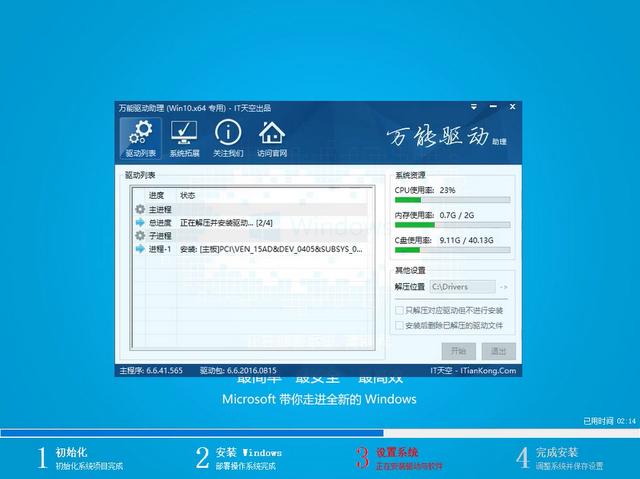
win7升级win10(图12)
升级后,需要多次重启安装,请耐心等待即可

win7升级win10(图13)
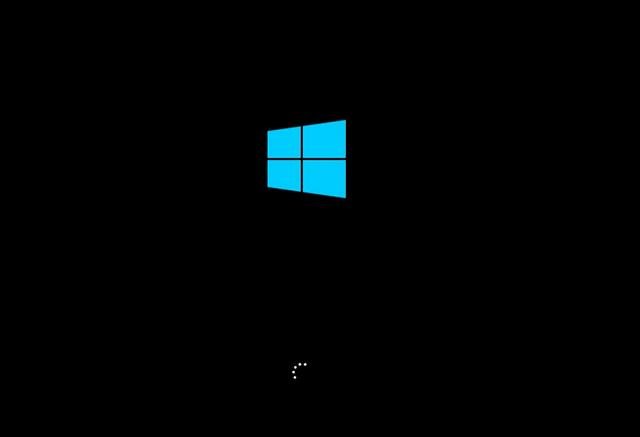
win7升级win10(图14)
进入桌面
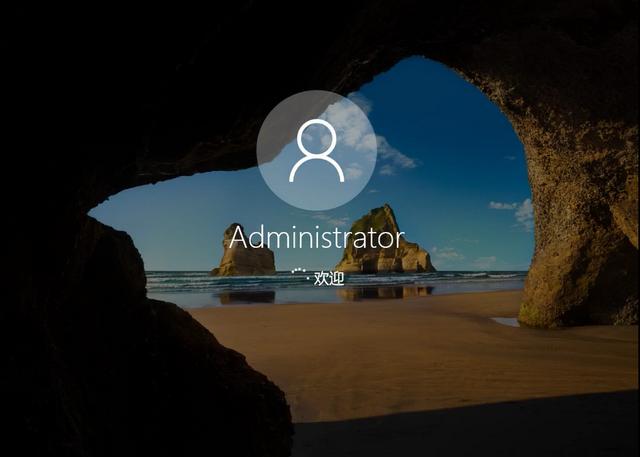
win7升级win10(图15)
安装好后,重启电脑即可正常使用

win7升级win10(图16)
以上就是小白一键win7升级win10的详细教程了,是不是觉得很简单呢?只需要点几下鼠标就能完成过去繁琐的安装步骤,感兴趣就下载用用看吧。
……
下载win10系统应用使用,安卓用户请点击>>>win10系统应用
下载win10系统应用使用,IOS用户请点击>>>IOS win10系统应用
扫描二维码,直接长按扫描哦!


















